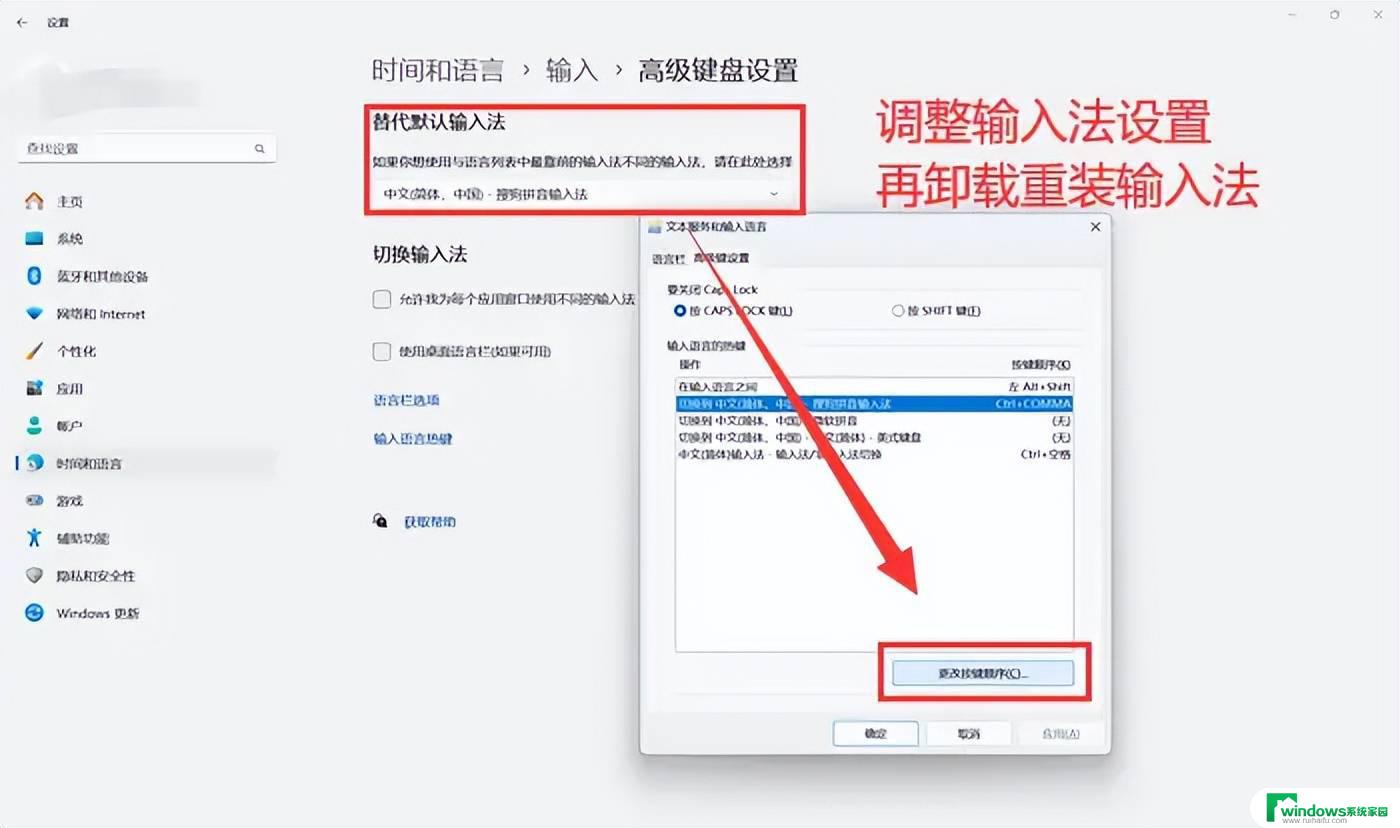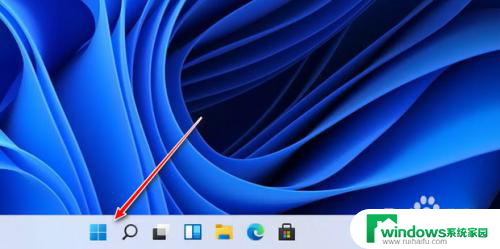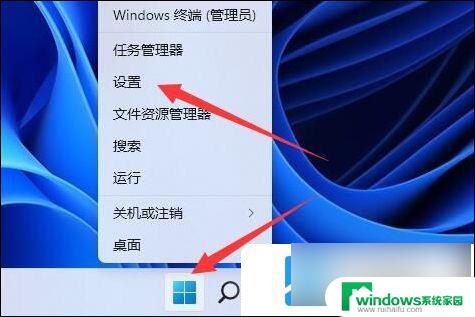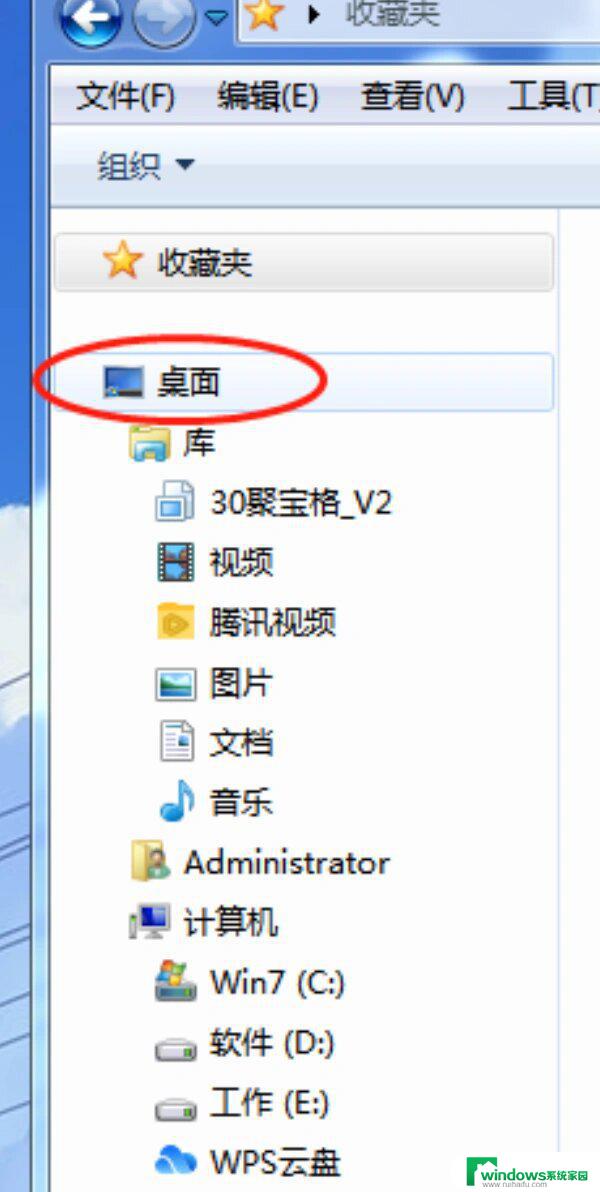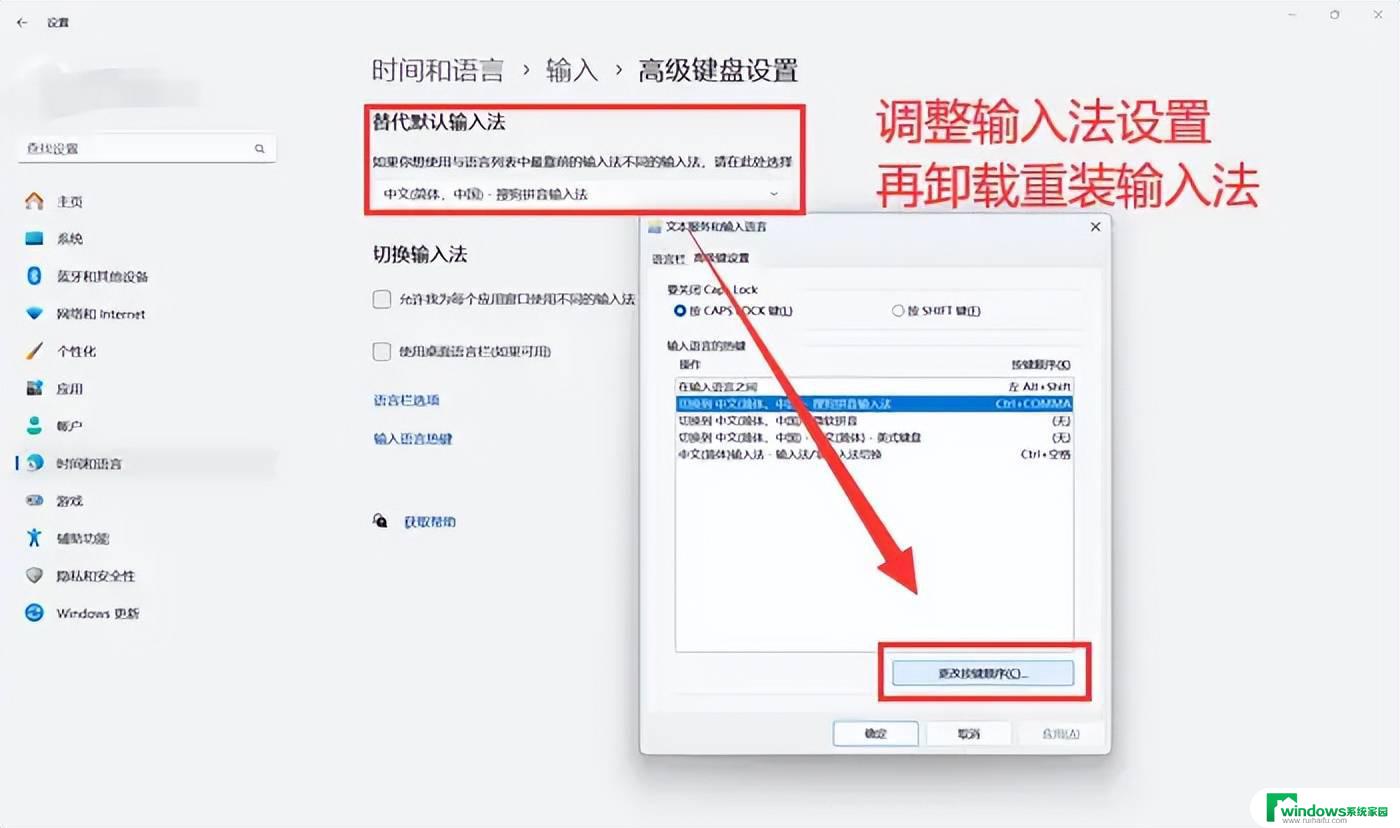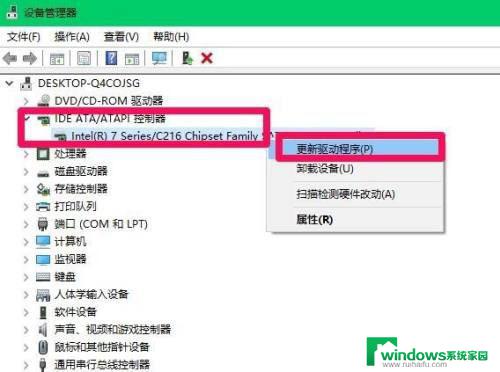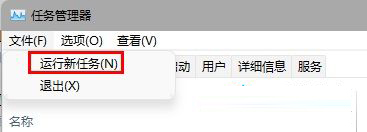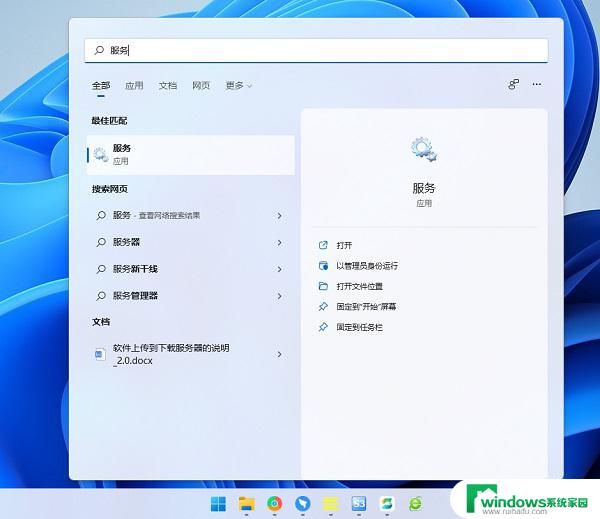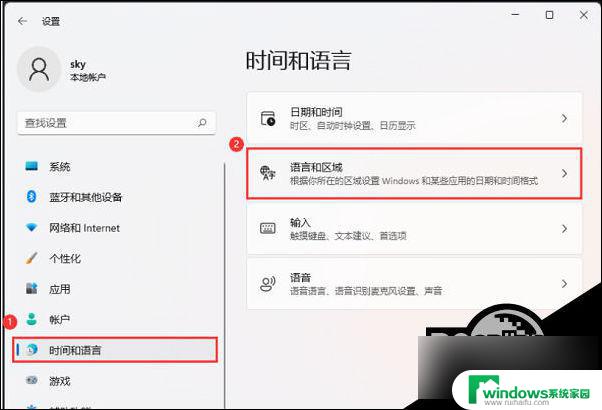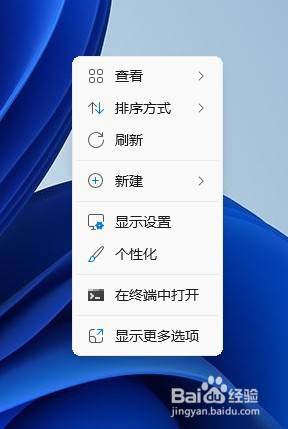win11自带输入法不见了 Win11系统输入法不见了怎么处理
更新时间:2024-06-23 08:44:40作者:jiang
Win11系统是微软最新发布的操作系统,但是一些用户反映在使用过程中发现自带的输入法不见了,这个问题可能会让用户感到困扰,无法正常输入文字。针对这个问题,用户可以尝试重新启动电脑、检查系统更新或者重新安装输入法来解决。希望这些方法能够帮助用户顺利解决Win11系统输入法不见的问题。
方法如下:
1.右键windows11开始菜单图标,点击计算机管理。
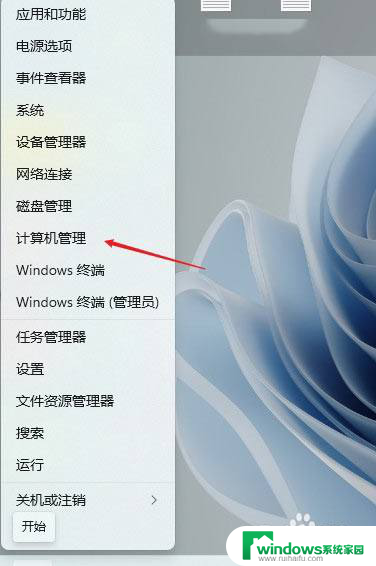
2.选择任务计划程序。
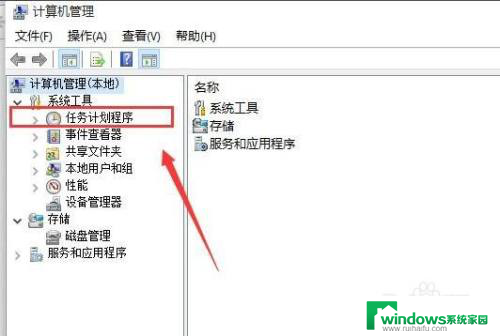
3.找到Windows目录下的TextServicesFramework文件。
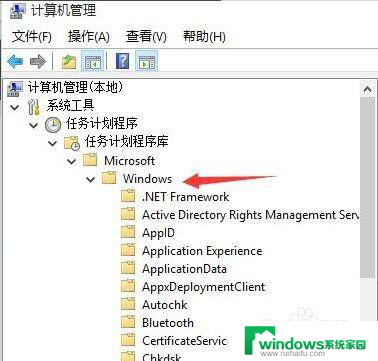
4.找到并选中右边窗口中的MsCtfMonitor选项。
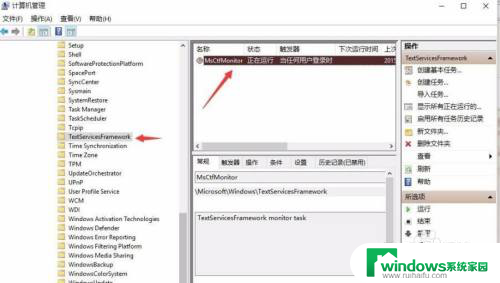
5. 右键该选项,并点击运行。
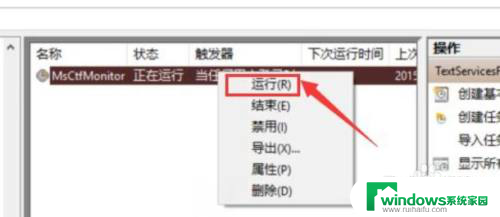
6.当此处显示正在运行任务时,表示运行成功。

7.
保存后关闭窗口,就可以正常切换使用输入法了。
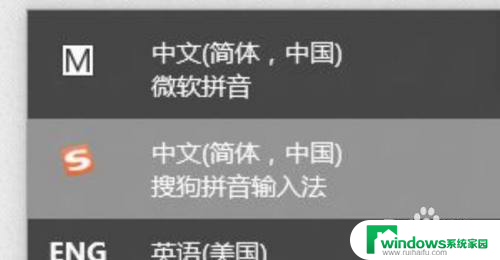
以上就是win11自带输入法不见了的全部内容,有遇到相同问题的用户可参考本文中介绍的步骤来进行修复,希望能够对大家有所帮助。